

Gina Barrow가 마지막으로 업데이트 : September 2, 2021
"내가 어떻게 할 iOS 11 베타 설치 아이폰에? 필자가 iPhone 11에서 새로운 iOS 7 베타를 사용 해보고 Apple이 추가 한 새롭고 멋진 기능을 가장 먼저보고 싶기 때문입니다. 문제가 발생하면 문제 해결이 가능합니까?”
애플은 최근 10를 축하했습니다th 생일과 지난 6 월 WWDC11에서 iOS 17 용 공개 베타 버전을 출시했습니다. iOS 11의 첫 번째 베타 버전이므로 많은 버그가 있습니다. 그러나 많은 사용자와 개발자가 원했던 최신 기능과 최신 기능은 무엇입니까? iOS 11 베타 설치? 다음은 가장 기대할 수있는 기능 중 일부입니다.
부품 1. iOS 11 베타의 특징부품 2. iPhone 11 / 7 Plus에 iOS 7를 설치하는 방법은 무엇입니까?부품 3. 새로운 iOS 11 베타에서 발견 된 일반적인 버그부품 4. 설치할 때 Apple 로고가 멈추는 iPhone 7 문제 해결부품 5. iOS 시스템 복구로 Apple 로고 화면에서 iOS 11 멈춤 문제 수정파트 6. 비디오 안내서 : iOS 11 베타 설치시 iOS 11 문제 해결 방법7 부분. 추천
1. 끌어서 놓기
. iOS 11 베타 설치 앱을 분할 심사 할 때마다 파일을 쉽게 드래그 앤 드롭 할 수 있습니다. 예를 들어 탭을 많이하지 않고도 사진 앱에서 사진을 전자 메일로 끌어다 놓을 수 있습니다.
2. App Store Facelift
9 년 동안 최신 공개 iOS 11 베타에서만 App Store가 충격을 받았습니다. 마침내 더 나은 모양을 위해 게임 및 앱용 탭을 구성했습니다.
3. 라이브 사진
. iOS 11 베타 설치, 라이브 포토는 바운스, 긴 노출 및 루프와 같은 특수 효과로 생생하게 나타납니다.
4. 잠금 화면
잠금 화면 알림은 화면 상단에서 아래로 당겨 최근 알림과 누락 알림을 모두 표시함으로써 개선되었습니다. 또한 안전을 위해 운전할 때마다 방해 금지 옵션을 추가했습니다. 친구와 가족은 현재이 새로운 기능으로 운전하고 있음을 알기 때문에 귀찮게 할 수 없습니다.
5. 메시지
새롭게 디자인 된 앱 서랍이있는 완전히 새로운 메시징 앱은 더 많은 이모 지와 스티커를 공유하여 모두를 재미 있고 웃음으로 안내 할 수 있습니다. 모든 스티커를 표시하려면 간단히 스 와이프하세요.
6. 위급 신호
잠금 화면 버튼을 연속 5 회 (5) 누르면 비상 SOS를 위해 슬라이드 할 수 있습니다. 999에 자동으로 전화를 걸어 긴급 연락처로 메시지를 보내 사용자의 위치를 알려줍니다.
7. 사진 필터
최신 차세대 압축 기술로 더욱 자연스러운 피부톤 필터 및 기타 인물 사진 필터가 더욱 향상되었으며 사진 파일 크기의 절반만으로도 뛰어난 품질의 셀카 촬영을 즐길 수 있습니다.
8. 시리
Siri는 이제 막 다국어 음성 기계이자 개인 DJ가 되었습니다. 최신 iOS 11 베타를 통해 Siri는 더욱 자연스럽고 표현력이 풍부해졌으며 중국어, 프랑스어, 이탈리아어, 독일어 및 스페인어와 같은 다양한 언어로 번역할 수 있습니다. 이전 버전보다 훨씬 더 나은 Siri 버전입니다. Siri가 사용자의 말을 듣지 못한 경우 입력하여 명령을 편집할 수도 있습니다. 또한 Siri에게 분명히 좋아할 노래를 재생해 달라고 요청하여 좋은 음악을 즐길 수도 있습니다. 그녀는 또한 당신에게 재미있는 퀴즈를 줄 수 있습니다.
9. 문서 스캔
이 스캐너 앱을 사용하면 사진, 문서 등을 스캔하여 바로 보내거나 공유 할 수 있습니다. 이제 스캐너는이를 위해 조기에 폐기 할 수 있습니다.
10. 화면 녹화
이것은 당신이 얻을 때 가장 멋진 기능 중 하나입니다 iOS 11 베타 설치, 화면 녹화 옵션. 이 기능은 화면 활동을 캡처하여 비디오 형식으로 바꿉니다.
11. 건반
타이핑 및 멀티 태스킹은 새로운 iOS 11 베타와 함께 사용할 수 있습니다. 다른 한편으로는 커피 한 잔을 들고있는 동안 키보드를 왼쪽이나 오른쪽으로 설정할 수 있습니다.
12. 최적화 된 스토리지
차세대 압축 기술을 사용하면 기존 대화와 큰 첨부 파일을 모두 자동 삭제하도록 설정하여 iPhone의 공간을 최적화 할 수 있습니다.
아마도 위에서 언급 한 모든 기능에 확신을 가지게되었을 것입니다. iOS 11 베타 설치 iPhone 7에서 걱정하지 마십시오. 첫 공개 iOS 11 베타를 성공적으로 설치하는 방법에 대한 철저하고 완전한 단계를 제공 할 것입니다. 그러나 무엇보다 먼저 설치하기 전에 다음 사항을 상기시켜야합니다.
Apple 제공하는 iOS 11 베타 설치 개발자 계정이있는 사용자에게만 해당됩니다. 새 릴리스가 안정적이지 않고 버그가 많고 올해 9 월 말까지 전체 안정성을 공개적으로 사용할 수 있기 때문입니다. 따라서 iOS11의 새로운 기능을 경험할 수있는 첫 번째 친구가되고 싶다면 이것이 당신을위한 것입니다. 데이터 손실 및 기타 문제의 위험을 피하기 위해 위의 예방 조치를 상기하십시오.
Step1. iPhone 7 장치를 사용하여 Safari 브라우저를 시작하고 여기로 이동하십시오 링크.
Step2. iOS 베타 소프트웨어 프로파일을 다운로드하여 iPhone에 설치 한 다음 장치를 다시 시작하십시오.
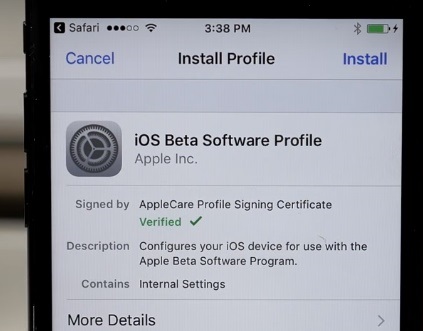
3단계. 전화가 다시 시작되면 설정> 일반> 소프트웨어 업데이트로 이동하여 iOS 11이 나타날 때까지 잠시 기다리십시오.
Step4. OTA (Over the Air) 업데이트를 받으면 다운로드 및 설치를 클릭하십시오. 네트워크 연결 및 배터리 수명이 오래 걸리는 데 시간이 오래 걸릴 수 있습니다.
Step5. 전체 다운로드 및 설치가 완료 될 때까지 기다리십시오. 즐겨!
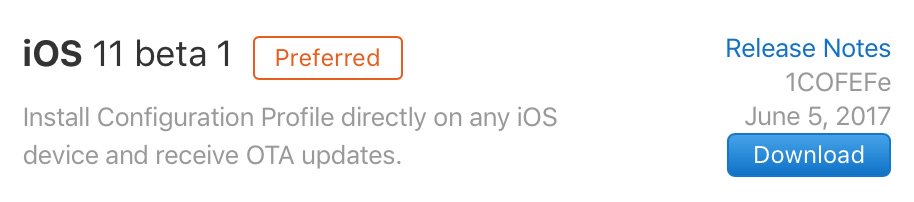
새로운 iOS 11 베타의 안정성과 기능을 더욱 향상시키기 위해 가장 일반적인 버그는 다음과 같습니다.
물론 당신이 iOS 11 베타 설치, 이것은 아직 안정적이 아니며 버그로 가득 차 있습니다. 이것이 새로운 점을 고려하면이 버전을 설치하려는 개발자와 사용자가 Apple 로고 화면에 갇힐 수있는 비율이 높습니다. 현재 로고에 붙어있는 사람 중 하나 인 경우이 문제를 해결하기 위해 수행 할 수있는 몇 가지 방법이 있습니다.
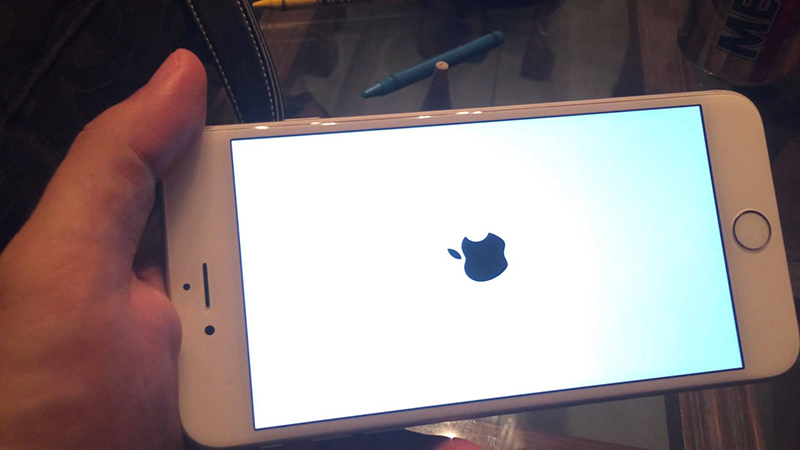
(1) iPhone 7 또는 iPhone 7 Plus 강제 재시동
iOS 장치를 강제로 다시 시작하려면 잠자기 / 깨우기 + 볼륨 작게 (-) 버튼을 약 8-10 초 동안 모두 누르십시오. 빈 화면 다음에 빠르게 진동하면 장치에서 발생하고 버튼을 놓아 전화기를 재부팅합니다.
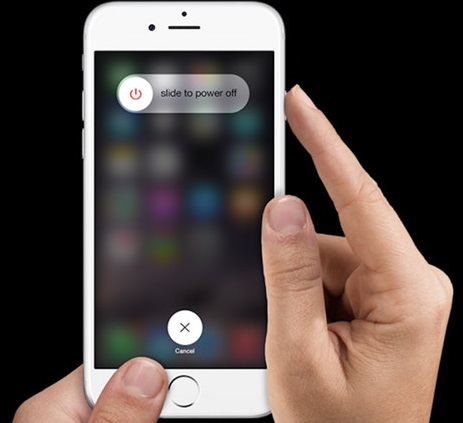
(2) iTunes 사용
강제 재시작으로 문제가 해결되지 않으면 iOS 장비를 복구 모드로 설정하여 iTunes를 통해 문제를 해결하는 것을 고려할 수 있습니다.
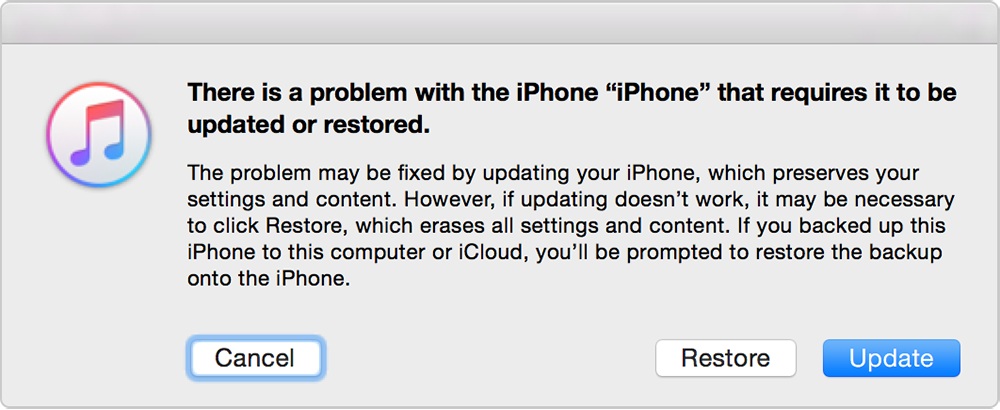
위의 모든 기본 문제 해결 단계가 실패하면 iOS 시스템 복구 소프트웨어를 사용하여 중단 된 Apple 로고 화면을 완전히 수정하고 계속 진행해야합니다. iOS 11 베타 설치. FoneDog IOS 시스템 복구 데이터 손실없이 이러한 종류의 문제를 즉시 해결할 수 있습니다. 이 소프트웨어를 사용하려면 아래 가이드를 따르십시오.
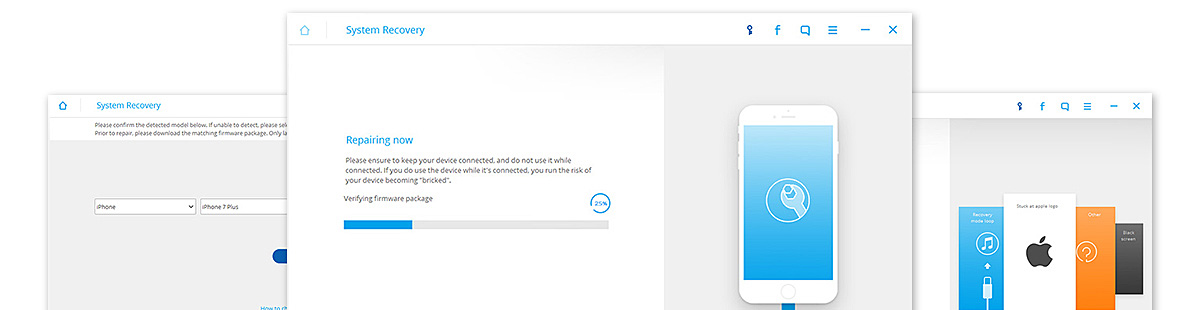
당신은 다운로드 할 수 있습니다 FoneDog IOS 시스템 복구 이것부터 링크 화면 안내에 따라 프로그램을 설치하십시오. 설치가 완료되면 소프트웨어를 시작하여 복구를 시작하십시오.

메인 프로그램 메뉴에 도달하면 시스템 복구 원래 USB 케이블을 사용하여 iPhone 7를 연결하십시오. 프로그램이 장치를 자동으로 감지하도록합니다. 감지되면 현재 발생한 오류 유형을 선택하십시오 (예 : Apple 로고에 멈춤) 스타트 수리하는 것.

다음 단계는 iOS 기기를 DFU (Device Firmware Update) 모드로 전환하는 것입니다. DFU 모드는 Apple 로고에 갇히는 것과 같은 문제에 대한 다음 단계의 수정이 될 것입니다. 전원 및 홈 버튼을 모두 10 초 동안 눌러 DFU 모드로 들어갈 수 있습니다. 홈 버튼을 누른 상태에서 전원 버튼을 놓습니다.

다음 창에서 iPhone 7 장비의 정확한 제조사 및 모델 및 소프트웨어 버전을 확인해야합니다. FoneDog IOS 시스템 복구 소프트웨어가 장치에 올바른 펌웨어를 다운로드 할 수 있도록합니다.

펌웨어 패키지 다운로드가 완료되면 FoneDog IOS 시스템 복구 프로그램이 이제 iOS 복구를 시작합니다. 이 부분에서는 iPhone이 완전히 깨지지 않도록 연결을 안정적으로 유지하는 것이 중요합니다. 진행률 표시 줄에서 상태를 볼 수도 있습니다. 전체 프로세스가 완료 될 때까지 iPhone 7가 다시 시작됩니다
iPhone 7가 제대로 작동하므로 iOS 11 베타를 계속 설치할 수 있습니다.

새로운 iOS 소프트웨어 버전을 테스트하고 경험 한 최초의 사람들 중 하나가되는 것은 항상 재미 있고 흥미 롭습니다. 모든 최신 기능을 사용하면 전 세계 모든 iOS 사용자에게 큰 도움이 될 것입니다. 그들도 곧 출시에 너무 흥분합니다! 물론, 어떤 시점에서 발생할 수있는 작은 문제가있을 수 있지만 항상 FoneDog IOS 시스템 복구 일이 거칠어 질 때마다 등을 잡습니다. 다음과 같은 다양한 iOS 시스템 문제가 발생하는 경우 복구 모드, 동결 또는 충돌, DFU 모드, 흰색 화면시작시 반복 블랙 / 빈 화면, 애플 로고에 붙어있다. 그리고 더 많은, FoneDog IOS 시스템 복구 이러한 모든 문제를 복구하고 데이터 손실없이 iOS 장치를 정상으로 수정할 수 있습니다. iPhone, iPad 및 iPod Touch와 같은 모든 iOS 장치와 호환됩니다.
코멘트 남김
Comment
Hot Articles
/
흥미있는둔한
/
단순한어려운
감사합니다! 선택은 다음과 같습니다.
우수한
평가: 4.7 / 5 ( 68 등급)